애플워치에서 애플페이를 사용할 때 암호 입력이 필요한 이유는 보안 강화를 위해서입니다. 기본적으로 애플워치는 손목 감지 기능을 이용해 한 번 암호를 입력하면 계속해서 결제를 진행할 수 있도록 설계되어 있지만, 보안상의 이유로 특정 상황에서는 다시 암호 입력이 필요할 수 있습니다.
애플워치 애플페이 암호 없이 결제 가능 설정 및 오류
목차
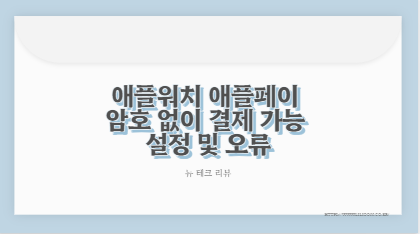
애플워치 애플페이 암호 입력 없이 사용할 수 있을까?
애플페이를 사용하려면 반드시 암호를 설정해야 하며, 암호 없이 사용할 수는 없습니다. 하지만 불편함을 최소화할 수 있는 몇 가지 방법이 있습니다.
애플워치 암호 입력 최소화 방법
- 손목 감지 기능 사용: 애플워치를 손목에 착용한 상태에서 한 번 암호를 입력하면, 시계를 풀지 않는 한 다시 입력할 필요가 없습니다.
- 아이폰 잠금 해제 연동: 아이폰의 잠금을 해제하면 애플워치의 암호도 자동으로 풀리도록 설정할 수 있습니다.
- 간단한 4자리 암호 설정: 복잡한 암호 대신 4자리 숫자로 설정하여 입력 시간을 줄일 수 있습니다.
비교 분석: 암호 입력 방식별 편의성과 보안
| 암호 입력 방식 | 편의성 | 보안성 |
|---|---|---|
| 4자리 숫자 암호 | 입력이 빠름 | 보안이 낮음 |
| 6자리 숫자 암호 | 보안이 강화됨 | 입력 시간이 약간 증가 |
| 손목 감지 기능 | 한 번만 입력 후 유지 | 손목에서 벗어나면 다시 입력 필요 |
| iPhone 잠금 해제 연동 | 매우 편리함 | 아이폰이 해제되면 워치도 풀림 |
애플워치 애플페이 암호 입력 오류 해결 방법
애플워치에서 애플페이 사용 중 암호 입력 오류가 발생할 경우, 다음과 같은 방법으로 문제를 해결할 수 있습니다.
- 기기 재시동: 애플워치를 껐다가 다시 켜면 일시적인 오류가 해결될 수 있습니다.
- 네트워크 확인: Wi-Fi 또는 셀룰러 연결 상태가 원활한지 확인합니다.
- 애플페이 카드 삭제 후 재등록
- iPhone의 ‘Apple Watch’ 앱에서 ‘지갑 및 Apple Pay’로 이동
- 문제가 있는 카드를 삭제한 후 다시 추가
- 소프트웨어 업데이트 확인: 최신 watchOS로 업데이트하여 버그를 수정합니다.
- Apple ID 설정 확인: 애플워치의 ‘설정’에서 Apple ID와 로그인 정보가 올바른지 확인합니다.
- 보안 설정 점검: 암호 설정이 올바르게 되어 있는지 확인합니다.
비교 분석: 애플워치 암호 입력 오류 해결 방법별 효과
| 해결 방법 | 효과 | 실행 난이도 |
|---|---|---|
| 기기 재시동 | 간단한 오류 해결 | 매우 쉬움 |
| 네트워크 확인 | 결제 연결 문제 해결 | 쉬움 |
| 카드 삭제 후 재등록 | 카드 인증 문제 해결 | 보통 |
| 소프트웨어 업데이트 | 최신 보안 및 기능 적용 | 보통 |
| Apple ID 확인 | 계정 인증 문제 해결 | 어려움 |
애플워치 애플페이 결제 시 Face ID나 Touch ID 사용 가능할까?
애플워치 자체적으로는 Face ID나 Touch ID를 지원하지 않습니다. 하지만 아이폰과 연동하여 보안을 유지하면서도 편리하게 사용할 수 있습니다.
애플워치에서 결제를 더 편리하게 하는 방법
- 암호 입력 최소화: 손목 감지 기능을 활성화하면 한 번만 입력 후 계속 사용 가능
- 아이폰과 연동: ‘Face ID 및 암호’ 설정에서 ‘Apple Watch로 잠금 해제’를 활성화하면 아이폰 Face ID로 워치도 함께 잠금 해제 가능
- 측면 버튼 두 번 클릭: 애플페이 실행 시 빠른 결제가 가능
애플페이는 보안이 중요한 만큼 강력한 인증 방식이 필요하지만, 위의 방법들을 활용하면 편리함과 보안을 동시에 유지할 수 있습니다.
